Maison >Tutoriel système >Série Windows >Tutoriel sur l'activation du microphone de l'ordinateur dans Win7
Tutoriel sur l'activation du microphone de l'ordinateur dans Win7
- WBOYWBOYWBOYWBOYWBOYWBOYWBOYWBOYWBOYWBOYWBOYWBOYWBavant
- 2024-01-12 10:42:091704parcourir
Nous avons tous besoin d'utiliser des microphones pour communiquer dans des chats vidéo, des appels vocaux et pour jouer à des jeux. Alors, comment activer le microphone sur un ordinateur Win7 En fait, d'une manière générale, il est activé par défaut tant qu'il l'est ? branché sur l'ordinateur.
Comment activer le microphone de l'ordinateur dans Win7 :
1. Tout d'abord, nous devons confirmer si notre ordinateur dispose d'un microphone intégré. Généralement, les ordinateurs portables l'ont, mais pas les ordinateurs de bureau.
2. Sinon, vous devez d'abord insérer manuellement le microphone. Après l'insertion, la plupart des microphones s'allumeront automatiquement.

3. S'il ne s'ouvre toujours pas après le branchement, vous pouvez ouvrir le "Panneau de configuration"
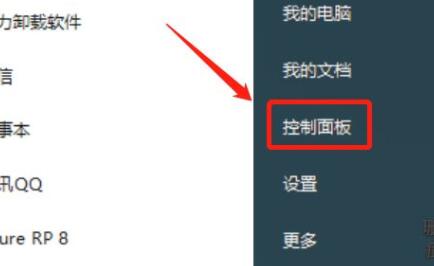
4. Ensuite, ouvrez les paramètres "Son".
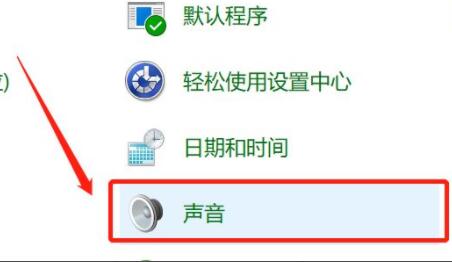
5. Entrez ensuite dans l'onglet "Enregistrement" ci-dessus.
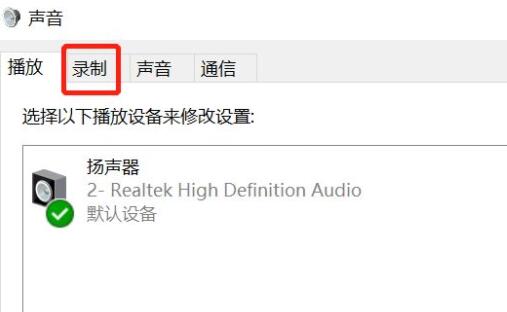
6. Confirmez à nouveau que le microphone n'est pas désactivé. S'il est désactivé, faites un clic droit pour "l'activer"
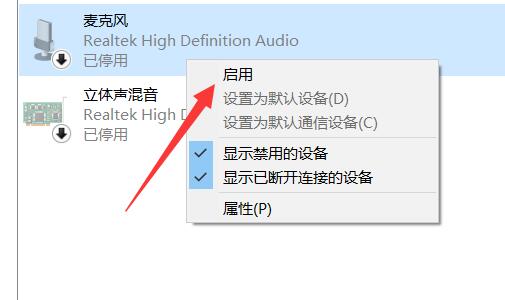
7. Enfin, confirmez que le microphone sous "Niveau" n'est pas coupé.
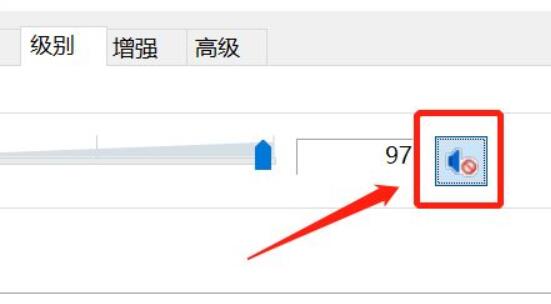
Ce qui précède est le contenu détaillé de. pour plus d'informations, suivez d'autres articles connexes sur le site Web de PHP en chinois!
Articles Liés
Voir plus- win10 ne peut pas démarrer, ce qui indique que votre ordinateur ne peut pas démarrer normalement
- Que faire si l'option WLAN disparaît sur votre ordinateur
- Comment entrer en mode sans échec dans le système Win10
- Que dois-je faire si le microphone de Win10 ne peut pas être retiré après avoir été renforcé ?

